Как да се намали PowerPoint за размер на файла (PPT)
В много случаи, аз открих, че се достигне лимита на прикачени файлове към електронните съобщения, които изпращате на PowerPoint презентации на други хора. Можех да го сложи в кутия със акции или да го изтеглите от интернет, но истинският проблем се крие във факта, че представянето трябва да бъде съкратена по размер.
За щастие, има няколко добри начина да ви помогнат да се намали размера на файловете представяне. В този урок ще ви покажа няколко полезни съвети и трикове, за да се намали размера на PowerPoint файл.
Научете тези умения, за да се намали размера на PowerPoint файлове - вашите клиенти и служители само да ви благодаря за това.
Бърз начин да се намали размера на файла на PowerPoint (виж и да научат)
Как да се намали размера на файла на PowerPoint
1. Компресиране избраните изображения във файла PPT
Изображенията често са една от най-големите части на по-голямата част на PowerPoint презентации. Тяхната компресия може да намали общия размер на вашия PowerPoint файл.
Често намеря себе си поставяте изображения в презентацията си от другата страна на интернет с моя компютър и с помощта на вградения в графика. Поради това, че често поставете големи файлове с изображения в слайдовете, без да мисля за размера на файла в PowerPoint. Това води до бързо и гладко процес на развитие, но след това, което трябва да направите някои почистване
За да започнете работа по сгъстен изображение, изберете изображението в PowerPoint PPT файл. На лентата ще видите раздела раздела Picture> Format. Щракнете върху този раздел, и след това намерете опцията Compress Pictures.
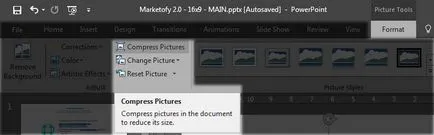
След като сте избрали изображенията Компресиране в PowerPoint, ще видите нова изскачащо меню, за да зададете настройките за компресиране на избраното изображение.
В това меню, има два ключови параметри, за да се тестват два пъти:
Ако имате няколко ключови, големи изображения, които искате да компресирате, използвайте тази функция като отправна точка, за да се намали размера на файла на презентацията.
2. компресията на всички изображения в PowerPoint
Сега, когато са научили за стойността на компресия на изображението, да научат как да компресирате изображения партида в презентацията.
В Windows, тази функция е доста прост: просто премахнете отметката се прилага само върху избрания чертежа в изскачащ прозорец Compress Pictures. PowerPoint автоматично компресира и да се намалят всички изображения във файла за презентация.
За потребители на PowerPoint за Mac функция изглежда малко по-различно в менюто Компресиране Pictures.
Следвайте същите инструкции за достъп до менюто Компресиране Pictures; Преминете към снимката, изберете Формат на картината> Компресиране Pictures. Параметрите в това меню се прилага за: Всички данни в този файл. Ефектът ще е същият, както и вашето изображение ще бъде намалена.
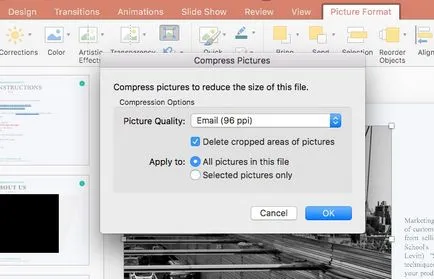
Бъдете внимателни, когато използвате тази функция! Въпреки че със сигурност ще доведе до намаляване на размера на изображенията в PPT файл, се уверете, че не изтриете всички изображения добивна площ веднъж завинаги, всички райони, които искат да се използват повторно в някакъв момент.
3. Запазване на копие на пикселите с ниска разделителна способност на инч (PPI)
Бордът на компресираните изображения, ние намалихме резолюция изображения в рамките на PowerPoint презентации. Този съвет ще има много от същите дейности, но и за презентация на компютър напълно.
Например, много от невероятния PowerPoint (PPT) на GraphicRiver. отида с ултра-висока разделителна способност. Тези файлове изглеждат чудесно на съвременните лаптопи и таблети с висока резолюция.
Въпреки това, повечето от моите презентации се играе на прожекционния апарат или в Интернет, където тези високи резолюции са излишни. Тя е много по-добре да се запази в ППИ-ниска, за да се откаже, това е ненужно резолюция в полза на презентацията PowerPoint на моята компресия за по-малък файл.
За да направите това, изберете Фил> Save As. Когато сте готови да спаси презентацията. Опциите за запазите, кликнете върху стрелката надолу върху бутона Инструменти и изберете Запазване на опциите.
В раздела Разширени, проверете редактиране Изтриване на данни. което премахва историята на корекциите за файла си и да намали размера му. Освен това, намаляване на резолюцията на неизпълнението на по-малък (например, 96 точки на инч), наистина да се намали крайната файла.
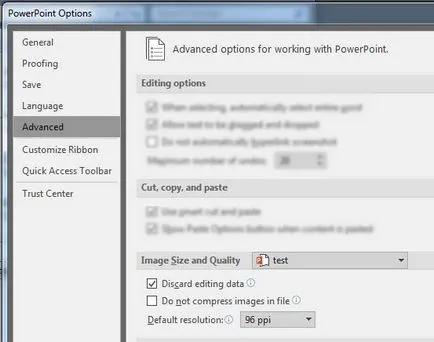
Тези параметри - чудесен начин за намаляване на крайния размер на файла PowerPoint. Не забравяйте, че винаги можете да съхранява копие на оригиналния файл, така че Вашето оригинално копие на пълната разделителна способност е запазена в случай, че е необходимо.
Повторете и да продължи по-нататъшно проучване на PowerPoint
В този урок ще ви покажа някои бързи стъпки за намаляване на размера на вашите PowerPoint файлове. Като следвате тези прости последователности, да оптимизирате представянето и ще бъде намалено пространство за съхранение до минимум.
Няма причина да се спре веднага! Научете PowerPoint. Това са уроците, които ще ви помогнат да продължи да развива уменията си на презентация в PowerPoint:
- 25+ Яки PowerPoint шаблони - един голям ресурс за намиране на големи представяне шаблони, ако искате да се повиши визуализацията на представянето.
- Графиките са чудесен начин за представяне на числови стойности в лесен за разбиране формат, и се добавят карти, за PowerPoint просто; Вижте как да правят големи Графики в Microsoft PowerPoint. да овладеят това умение.
- Свен Lenaerts има прекрасен урок със съвети за дизайн за начинаещи - Как да се подобри дизайна на вашата презентация на PowerPoint.